1. 概述
1.1 应用场景
实现每个月的日历,并可以通过点击切换上下月。
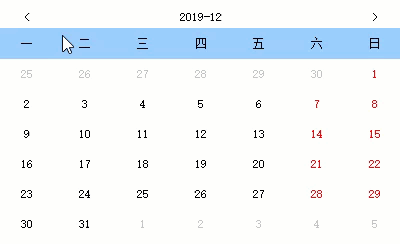
附:FineReport下载地址点击下载个人免费数据分析可视化软件
2. 示例
2.1 设计表格
1)报表样式设计如下:
A1自定义父格到A2
A2 单元格填入公式:[1,2,3,4,5,6,0]
注:有些系统使用 dateinweek() 函数获取到的第一天是周日的日期。这时只需要把 A2 单元格的公式改为[0,1,2,3,4,5,6]。
A3 单元格填入公式:GREPARRAY(range(dateinweek(dateinmonth($rq, 1), 1), dateinweek(dateinmonth($rq, -1), -1)), weekday(item) = A2)
A2 单元格设置横向扩展,A3 设置纵向扩展。
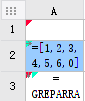
2.2 A1添加条件属性
A1 单元格设置三个条件属性:
1)当 A2=4 时,新值为公式类型:left($rq,7),这个条件属性用于显示顶部的月份。如下图所示:
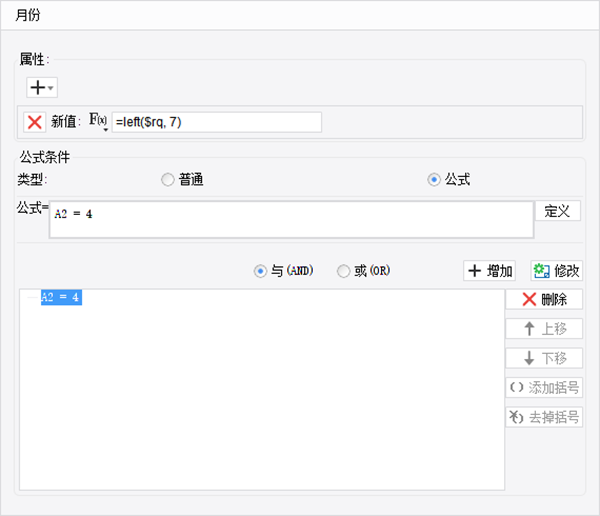
2)当 A2=1 时,新值为字符串<,使用「超级链接>动态参数」,参数为rq,值为公式类型:monthdelta($rq,-1),这个条件属性实现顶部跳到上月的按钮。如下图所示:
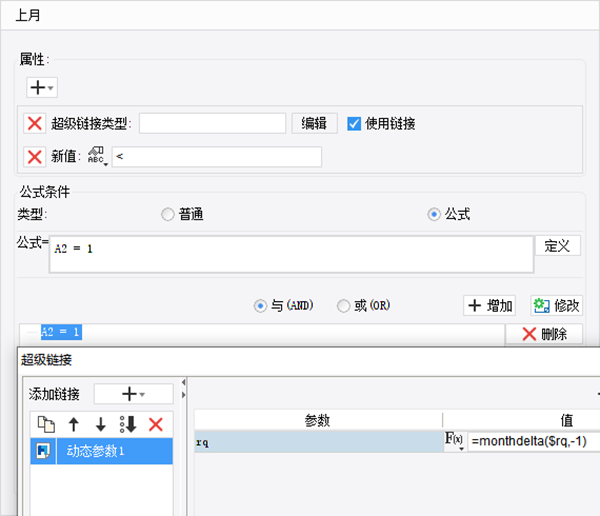
3)当A2=0时,新值为字符串>,使用「超级链接>动态参数」,参数为rq,值为公式类型:monthdelta($rq,1),这个条件属性实现顶部跳到下月的按钮。如下图所示:
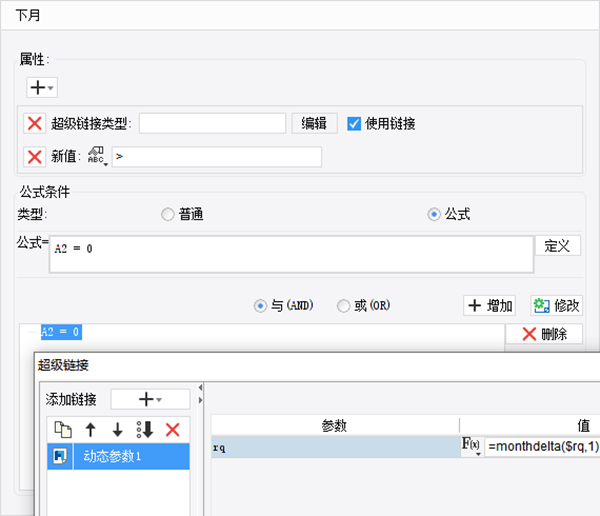
2.3 A2设置形态
A2 单元格设置「形态>数据字典>自定义」。如下图所示:
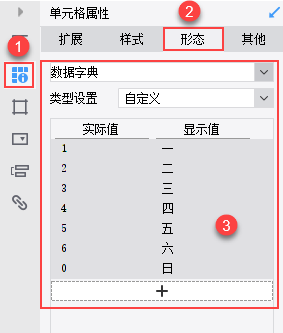
2.4 A3添加条件属性
1)A3 单元格设置「形态>公式」,公式为:day($$$),如下图所示:
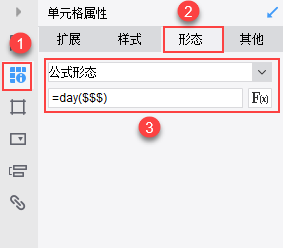
2)A3 单元格设置两个「条件属性>颜色」,第一个,当日期是周末时,字体显示为红色。其中公式里的 || 表示或。如下图所示:
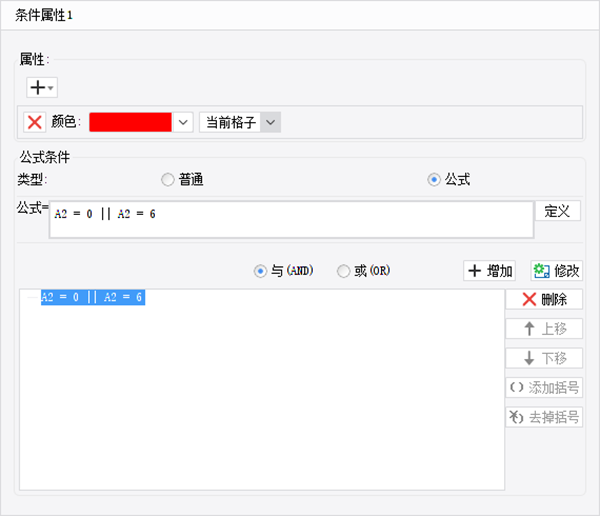
3)第二个条件属性,当日期不属于当月时,字体为灰色。其中公式里的<>表示不等于。如下图所示:
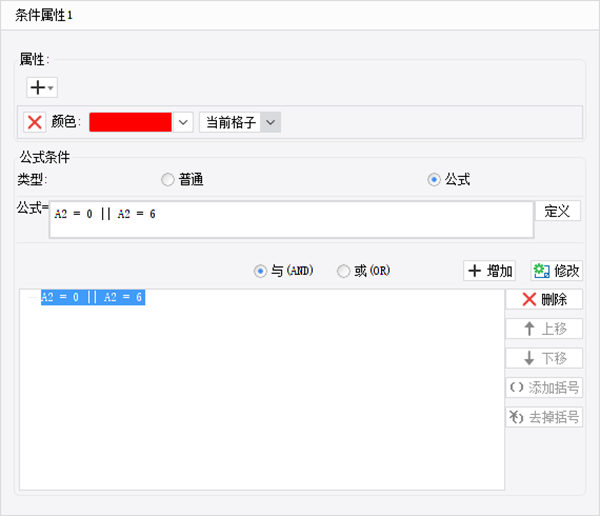
2.5 设置参数
设置「模板>模板参数」。参数名为 rq ,值为公式:today(),如下图所示:
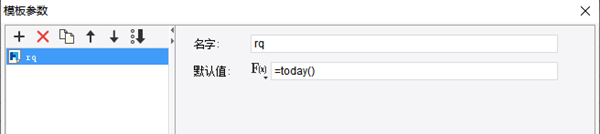
2.6.1 PC端
保存报表,点击分页预览,报表效果如下:
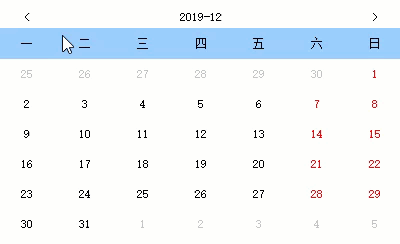
更多FineReport数据分析操作欢迎下载体验:点击下载个人免费数据分析可视化软件